1、QPainter简介
Qt的绘图系统允许使用相同的API在屏幕和其他打印设备上进行绘制,整个绘图系统基于QPainter、QPaintDevice和QPaintEngine三个类。
QPainter用来执行绘制操作,QPaintDevice是一个抽象的二维空间,这个抽象的二维空间允许QPainter在上面进行绘制,也就是QPainter的工作空间。QPaintEngine为QPainter提供了在不同设备上进行绘制的接口。
QPaintEngine类应用于QPainter和QPaintDevice之间,通常对开发人员是透明的,除非你需要自定义一个设备,否则你不需要关心QPaintEngine这个类,我们可以把QPainter理解为一个画笔,QPaintDevice理解为使用画笔进行绘制的地方,比如纸张、屏幕等。而对于纸张、屏幕而言,肯定要使用不同的画笔进行绘制,为了统一使用一种画笔,那么就需要QPaintEngine这个类,这个类让不同的纸张、屏幕都使用同一种画笔,如下给出这三个类的层次结构图:

上面的示意图告诉我们,QtWidget的绘图系统是使用QPainter在QPaintDevice上面进行绘制,它们之间使用QPaintEngine进行通讯。
2、绘图事件
QPainter只能使用paintEvent(QPaintEvent *ev)这个绘图事件在Qt窗口上绘图,绘图事件会在窗口刷新时触发,如窗口最大化、窗口最小化、拖动窗口边缘等,如下是重写父类的绘图事件,实现在窗口上绘制:

当窗体程序需要升级或者重绘时,调用绘图事件的虚函数,使用update()或者repaint()方法。
绘图工具的用法,如下是简单的步骤:
- 构造一个绘图工具。
- 设置画笔或者画刷等。
- 绘制图像或者文字或者图形等等。
- 销毁绘图工具(Qt自动销毁)。
3、绘图操作
3.1、绘制文本
如下是绘制文本的代码:
void Widget::paintEvent(QPaintEvent *ev)
{
//构造画家对象
QPainter painter(this);
//保存当前画家状态
painter.save();
//设置画笔颜色
painter.setPen(QPen(QColor(Qt::green)));
//设置字体
QFont font;
font.setFamily("Microsoft Yahei");
font.setPixelSize(50);
painter.setFont(font);
//绘制文本
painter.drawText(this->rect(),Qt::AlignCenter,"Naruto");
//恢复上面保存的状态
painter.restore();
}
测试代码的结果如下:
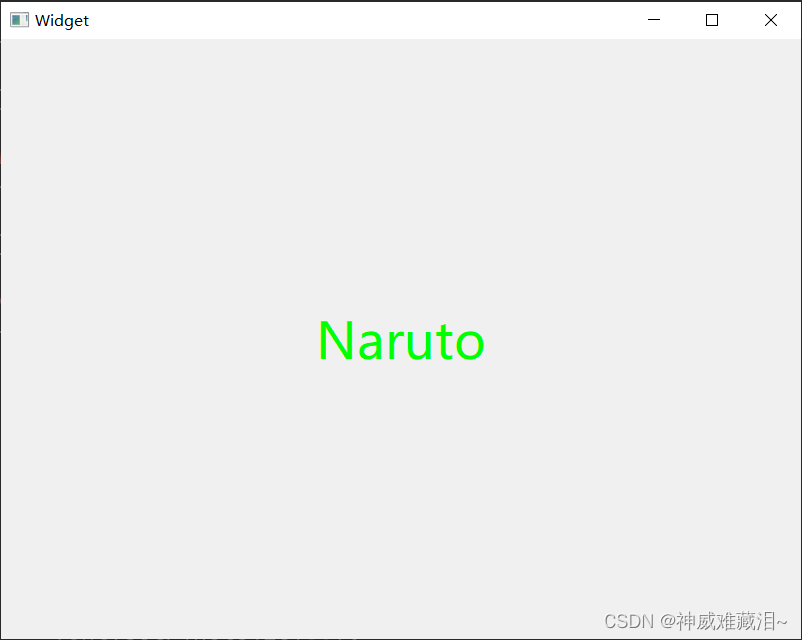
3.2、绘制直线
如下是绘制直线的测试代码:
void Widget::paintEvent(QPaintEvent *ev)
{
//构造画家对象
QPainter painter(this);
//保存当前画家状态
painter.save();
//设置画笔颜色
painter.setPen(QPen(QColor(Qt::green)));
//设置抗锯齿
painter.setRenderHint(QPainter::Antialiasing,true);
//绘制直线
painter.drawLine(QPointF(0,0),QPointF(200,200));
//恢复上面保存的状态
painter.restore();
}
测试代码的结果:
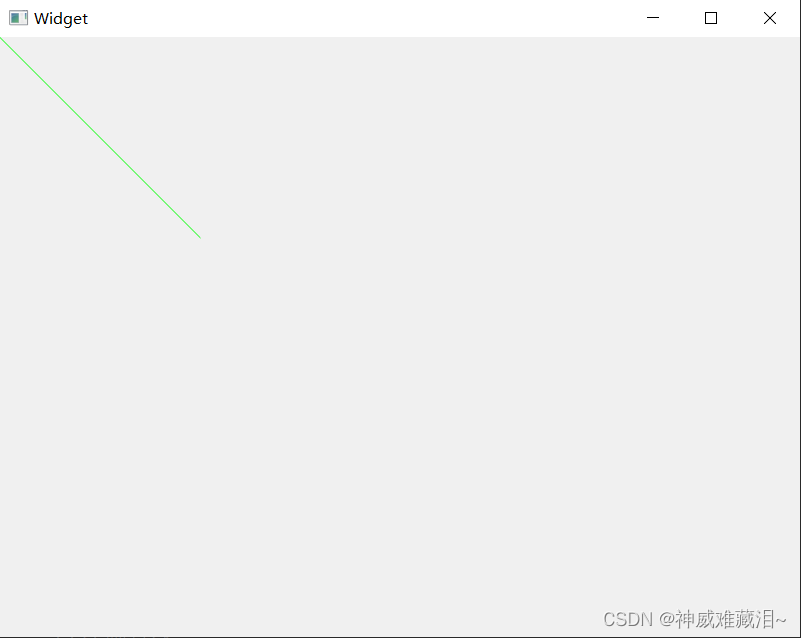
3.3、绘制矩形
如下是绘制矩形的测试代码:
void Widget::paintEvent(QPaintEvent *ev)
{
//构造画家对象
QPainter painter(this);
//保存当前画家状态
painter.save();
//设置画笔颜色
painter.setPen(QPen(QColor(Qt::green)));
//设置抗锯齿
painter.setRenderHint(QPainter::Antialiasing,true);
//设置画刷
painter.setBrush(QBrush(QColor(Qt::red)));
//绘制矩形
painter.drawRect(QRect(200,200,200,200));
//恢复上面保存的状态
painter.restore();
}
测试代码的结果:
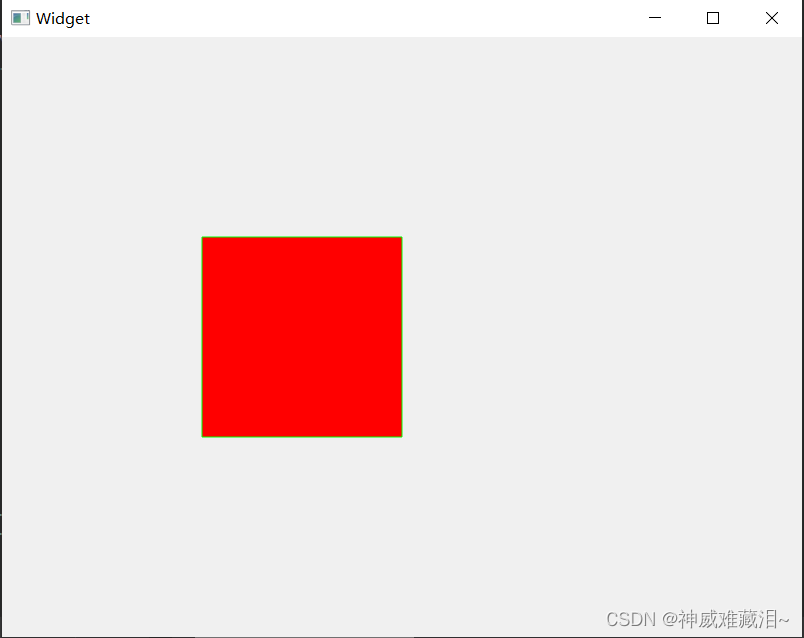
3.4、绘制弧线
如下是绘制弧线的测试代码:
void Widget::paintEvent(QPaintEvent *ev)
{
//构造画家对象
QPainter painter(this);
//保存当前画家状态
painter.save();
//设置画笔颜色
painter.setPen(QPen(QColor(Qt::green)));
//设置抗锯齿
painter.setRenderHint(QPainter::Antialiasing,true);
//起始角度
int startAngle=30*16;
//跨越角度
int spanAngle=120*16;
//绘制弧线
painter.drawArc(QRectF(30.0,50.0,80.0,70.0),startAngle,spanAngle);
//恢复上面保存的状态
painter.restore();
}
如下是测试代码的结果:
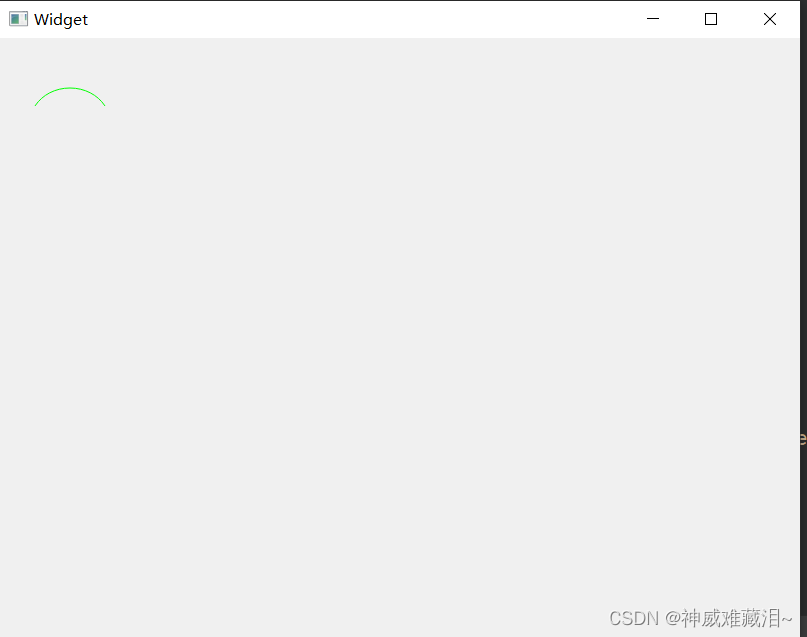
3.5、绘制椭圆
如下是绘制椭圆的测试代码:
void Widget::paintEvent(QPaintEvent *ev)
{
//构造画家对象
QPainter painter(this);
//保存当前画家状态
painter.save();
//设置画笔颜色
painter.setPen(QPen(QColor(Qt::green)));
//设置抗锯齿
painter.setRenderHint(QPainter::Antialiasing,true);
//绘制椭圆
painter.drawEllipse(QPoint(200,120),60,80);
//恢复上面保存的状态
painter.restore();
}
如下是测试代码的结果:
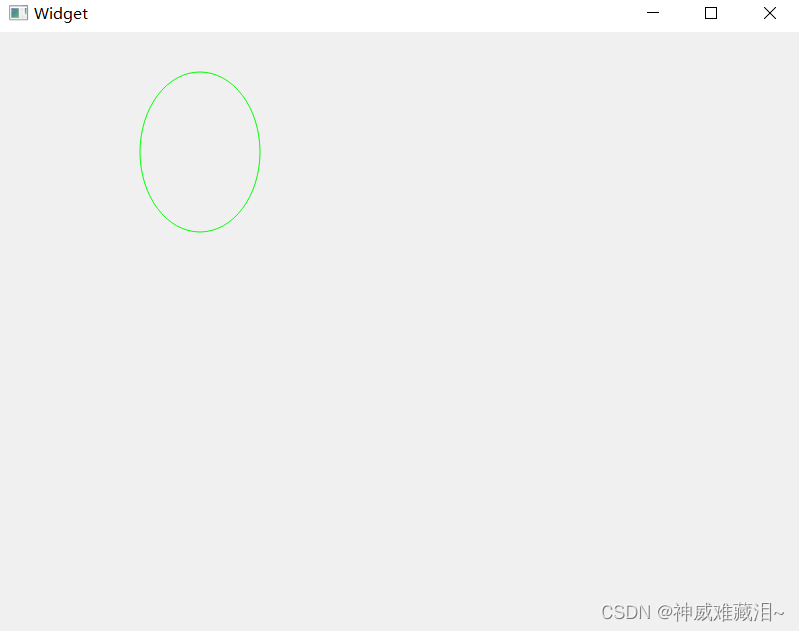
3.6、绘制多边形
如下是绘制多边形的测试代码:
void Widget::paintEvent(QPaintEvent *ev)
{
//构造画家对象
QPainter painter(this);
//保存当前画家状态
painter.save();
//设置画笔颜色
painter.setPen(QPen(QColor(Qt::green)));
//设置抗锯齿
painter.setRenderHint(QPainter::Antialiasing,true);
//多边形的顶点坐标
static const QPoint pts[4]={
QPoint(50,50),QPoint(120,50),QPoint(180,200),
QPoint(50,200)
};
//绘制多边形
painter.drawPolygon(pts,4);
//恢复上面保存的状态
painter.restore();
}
测试代码的结果:
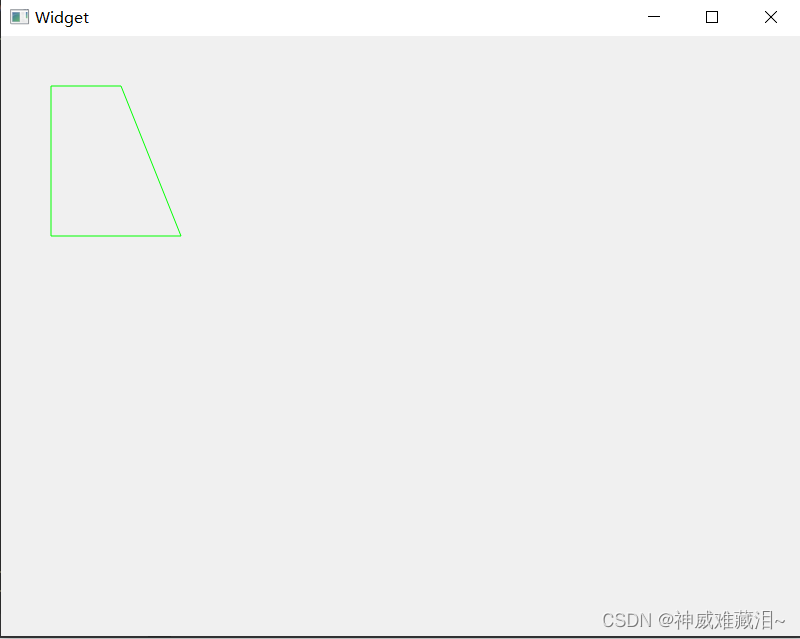
3.7、绘制图像
如下是绘制图像的测试代码:
void Widget::paintEvent(QPaintEvent *ev)
{
//构造画家对象
QPainter painter(this);
//保存当前画家状态
painter.save();
//设置画笔颜色
painter.setPen(QPen(QColor(Qt::green)));
//设置抗锯齿
painter.setRenderHint(QPainter::Antialiasing,true);
//设置字体
QFont font;
font.setFamily("Microsoft Yahei");
font.setPixelSize(55);
painter.setFont(font);
//绘制图片
painter.drawPixmap(QRect(0,0,this->width(),this->height()),QPixmap(":/images/ny.png"));
//绘制文本
painter.drawText(QRect(200,200,200,200),Qt::AlignCenter,"Naruto");
//恢复上面保存的状态
painter.restore();
}
测试代码的结果:
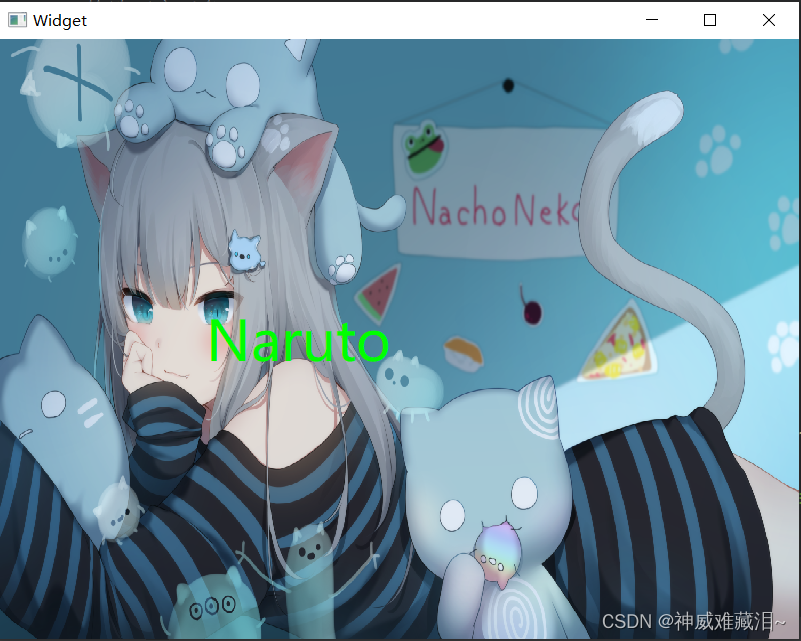
























 1973
1973











 被折叠的 条评论
为什么被折叠?
被折叠的 条评论
为什么被折叠?








